Microsoft Power Point adalah sebuah software atau program komputer untuk presentasi yang dikembangkan oleh perusahaan Microsoft. Software ini sendiri merupakan salah satu dari beberapa software yang terdapat dalam paket aplikasi Microsoft Office. Selain Microsoft Power Point, dalam paket tersebut juga terdapat program Microsoft Word, Excel, Access dan lain-lain.
Setiap program atau software yang terdapat dalam aplikasi Microsoft Office tentu memiliki cara serta kegunaan tersendiri. Seperti Mic Word untuk pengolahan kata , Mic Excel untuk pengolahan angka dan Mic Power Point untuk presentasi. Bukan hanya cara dan kegunaannya, setiap program juga memiliki tipe file tersendiri, oleh karena itu file dari program si A tidak dapat dibuka melalui program B. Untuk file dari program Power Point juga tidak dapat dibuka melalui Mic Word, bahkan untuk menyalinnya hanya bisa sebatas kata atau kalimat saja. Oleh karena itu, kali ini Gremenmania akan memberikan tips cara mengubah file Power Point (pptx) menjadi file Mic Word (docx) dengan mudah.
Baca Juga : Cara Menyembunyikan File Agar Tidak Muncul di Gallery
Versi Power Point dan Word yang saya gunakan adalah versi 2010.
1. Pertama, buka file Power Point Sobat yang akan di ubah menjadi file Word.
3. Pilih Save & Send lalu pilih Create Handouts.
Baca Juga : 3 Cara Mudah Shutdown Laptop Pada Windows 7
4. Kemudian akan nampak tulisan Create Handouts in Microsoft Word, Sobat tinggal klik Create Handouts.
5. Pada Tab Send To Microsoft Word Sobat pilih Notes next to slides. Sedangkan pada opsi Add Slides To Microsoft Word Document, Sobat pilih Paste. Jika sudah klik Ok.
6. Sobat tinggal atur dan tata sesuai keinginan Sobat.
Well... bagaimana, mudah kan Sob ?, dengan menggunakan cara diatas Sobat tidak perlu lagi bingung bagaimana cara mengubah file Power Point menjadi file Mic Word. Terima kasih sudah membaca dan selamat mencoba.


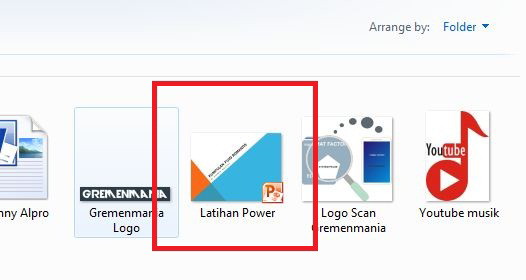





Mantab sangat membantu, terimakasih ndan
BalasHapusPosting Komentar